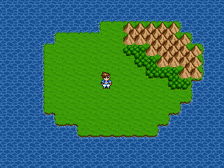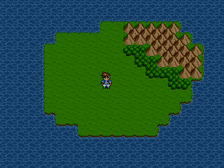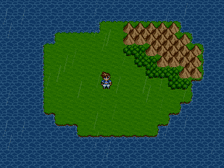RPGツクール2000/演出・システム【サイトトップへ戻る】
■天候を変える
(更新:2020/07/05)
イベントコマンド:画面の色調変更、
イベントコマンド:天候エフェクトの変更を利用して、
一定の時間ごとに画面の表示状態を変える設定を行います。
■天候の種類
今回は3種類の天候を設定します。
▼晴れ
◆画面の色調変更:[R100,G100,B100,S100]
◆天候エフェクトの変更:[なし] |
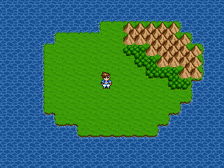
▼曇り
◆画面の色調変更:[R70,G70,B70,S100]
◆天候エフェクトの変更:[なし] |
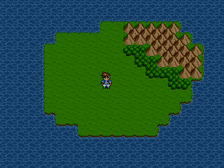
▼雨
◆画面の色調変更:[R70,G70,B70,S100]
◆天候エフェクトの変更:[雨/中] |
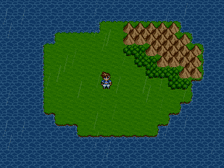
▲トップへ戻る▲
■イベントの基本設定
ゲーム全体で使用する場合は、コモンイベントに設定してください。
世界マップなど、特定のマップのみで使用する場合は、
そのマップのどこかにマップイベントで設定してください。
天候の変更は、変数[0001:天候変更カウント]の値が指定した値になった時に実行します。
変数[0001:天候変更カウント]は、20分の1秒ごとに「加算1」になるので、
「変数の値が20=1秒」の設定になります。
1分おきに天候を変える場合は、条件分岐の設定は「1200」になります。
今回は1分おきに天候が変わるように設定します。
■イベント「天候イベント」
イベント開始条件:定期的に並列処理する
◆ウェイト:0.0秒
◆ウェイト:0.0秒
◆変数の操作:[0001:天候変更カウント]加算,1
◆条件分岐:変数[0001:天候変更カウント]が1200以上<1分経った時
◆変数の操作:[0001:天候変更カウント]代入,0
◆変数の操作:[0002:天候]代入,乱数[0〜2]
◆条件分岐:変数[0002:天候]が0
◆画面の色調変更:(R100,G100,B100,S100),0.5秒
◆天候エフェクトの設定:なし
◆
:分岐終了
◆条件分岐:変数[0002:天候]が1
◆画面の色調変更:(R70,G70,B70,S100),0.5秒
◆天候エフェクトの設定:なし
◆
:分岐終了
◆条件分岐:変数[0002:天候]が2
◆画面の色調変更:(R70,G70,B70,S100),0.5秒
◆天候エフェクトの設定:雨,中
◆
:分岐終了
◆
:分岐終了
◆ |
▲トップへ戻る▲
■時間イベントと組み合わせる
時間イベントと組み合わせて、
ゲーム内の時間で6時間おきに天候が変わるように設定します。
変数[0001:天候変更カウント]の値は、ゲームの世界の1時間で「加算1」になるので、
変数0001番の値が「6」になった時に天候を変えます。
■イベント「天候+時間」
イベント開始条件:定期的に並列処理する
◆ウェイト:0.0秒
◆ウェイト:0.0秒
◆変数の操作:[0011:時間:分]加算,1
◆条件分岐:変数[0011:時間:分]が60以上
◆変数の操作:[0011:時間:分]減算,60
◆変数の操作:[0012:時間:時]加算,1
◆条件分岐:変数[0012:時間:時]が24以上
◆変数の操作:[0012:時間:時]減算,24
◆
:分岐終了
◆変数の操作:[0001:天候変更カウント]加算,1
◆条件分岐:変数[0001:天候変更カウント]が6以上<6時間経った時
◆変数の操作:[0001:天候変更カウント]代入,0
◆変数の操作:[0002:天候]代入,乱数[0〜2]
◆条件分岐:変数[0002:天候]が0
◆画面の色調変更:(R100,G100,B100,S100),0.5秒
◆天候エフェクトの設定:なし
◆
:分岐終了
◆条件分岐:変数[0002:天候]が1
◆画面の色調変更:(R70,G70,B70,S100),0.5秒
◆天候エフェクトの設定:なし
◆
:分岐終了
◆条件分岐:変数[0002:天候]が2
◆画面の色調変更:(R70,G70,B70,S100),0.5秒
◆天候エフェクトの設定:雨,中
◆
:分岐終了
◆
:分岐終了
◆
:分岐終了
◆ |
▲トップへ戻る▲
■屋内マップでは天候イベントを一時的に止める
屋内マップ(街の建物内や洞窟など)に移動した時に、
雨や曇りの表示状態を一時的にやめて、
屋外に出てきた時に再び天候イベントを再開させる時の設定例です。
イベント「天候イベント」をコモンイベントに設定している場合は、
出現条件スイッチを設定してください。
■イベント「天候イベント」
イベント開始条件:定期的に並列処理する
出現条件スイッチ:[0001:天候イベント実行]
※イベント実行内容は変更ありません。 |
イベント「天候イベント」とは別に、新たに以下のコモンイベントを設定してください。
■コモンイベント「天候の再設定」
イベント開始条件:呼び出されたときのみ
◆スイッチの操作:[0001:天候イベント実行]をONにする
◆条件分岐:変数[0002:天候]が0
◆画面の色調変更:(R100,G100,B100,S100),0.0秒※時間は0.0秒にする
◆天候エフェクトの設定:なし
◆
:分岐終了
◆条件分岐:変数[0002:天候]が1
◆画面の色調変更:(R70,G70,B70,S100),0.0秒※時間は0.0秒にする
◆天候エフェクトの設定:なし
◆
:分岐終了
◆条件分岐:変数[0002:天候]が2
◆画面の色調変更:(R70,G70,B70,S100),0.0秒※時間は0.0秒にする
◆天候エフェクトの設定:雨,中
◆
:分岐終了
◆ |
別のマップへ場所移動する時の設定は以下の通りです。
▼屋外 → 屋内
◆画面の消去:場所移動の設定
◆スイッチの操作:[0001:天候イベント実行]をOFF
◆画面の色調変更:(R100,G100,B100,S100),0.0秒
◆天候エフェクトの設定:なし
◆場所移動
◆画面の表示:場所移動の設定 |
▼屋内 → 屋外
◆画面の消去:場所移動の設定
◆場所移動
◆イベントの呼び出し:天候再設定
◆ウェイト:0.0秒
◆画面の表示:場所移動の設定 |
なお、ゲーム開始時のマップの天候を変える場合は、
そのマップのどこかに以下のイベントを設定してください。
■マップイベント「初期設定」
イベント開始条件:定期的に並列処理する
◆スイッチの操作:[0001:天候イベント実行]をON
◆イベントの一時消去
◆ |
オープニングイベントなどがある場合は、そのオープニングイベントの最後に…
| ◆スイッチの操作:[0001:天候イベント実行]をON |
を設定すれば、マップイベント「初期設定」を設定する必要はありません。
▲トップへ戻る▲
■雨のBGMを演奏する
雨の天候時にBGM「SE雨」を演奏させる設定例です。
イベント「天候イベント」に以下の設定を追加してください。
■イベント「天候イベント」
イベント開始条件:定期的に並列処理する
◆ウェイト:0.0秒
◆ウェイト:0.0秒
◆変数の操作:[0001:天候変更カウント]加算,1
◆条件分岐:変数[0001:天候変更カウント]が1200以上
◆変数の操作:[0001:天候変更カウント]代入,0
◆変数の操作:[0002:天候]代入,乱数[0〜2]
◆条件分岐:変数[0002:天候]が0
◆画面の色調変更:(R100,G100,B100,S100),0.5秒
◆天候エフェクトの設定:なし
◆BGMのフェードアウト:1秒
◆
:分岐終了
◆条件分岐:変数[0002:天候]が1
◆画面の色調変更:(R70,G70,B70,S100),0.5秒
◆天候エフェクトの設定:なし
◆BGMのフェードアウト:1秒
◆
:分岐終了
◆条件分岐:変数[0002:天候]が2
◆画面の色調変更:(R70,G70,B70,S100),0.5秒
◆天候エフェクトの設定:雨,中
◆BGMの演奏:SE雨
◆
:分岐終了
◆
:分岐終了
◆ |
コモンイベント「天候の再設定」の設定がある場合は、以下の通りに設定してください。
■コモンイベント「天候の再設定」
イベント開始条件:呼び出されたときのみ
◆スイッチの操作:[0001:天候イベント実行]をONにする
◆条件分岐:変数[0002:天候]が0
◆画面の色調変更:(R100,G100,B100,S100),0.0秒
◆天候エフェクトの設定:なし
◆
:分岐終了
◆条件分岐:変数[0002:天候]が1
◆画面の色調変更:(R70,G70,B70,S100),0.0秒
◆天候エフェクトの設定:なし
◆
:分岐終了
◆条件分岐:変数[0002:天候]が2
◆画面の色調変更:(R70,G70,B70,S100),0.0秒
◆天候エフェクトの設定:雨,中
◆BGMの演奏:SE雨
◆
:分岐終了
◆ |
▲トップへ戻る▲
■雨の効果音を常に鳴らす
雨の天候時に効果音「雨1」を鳴らし続ける設定例です。
BGM「SE雨」との違いは、
BGMの方は1回の実行であとは自動的に雨の音を鳴らし続けるのに対し、
効果音「雨1」の方は1秒おきに効果音を実行し直す必要があります。
利点としては、雨の音と共に雨以外の別のBGMを演奏する事ができます。
※BGMは2曲同時に演奏できません。
イベント「天候イベント」に以下の設定を追加してください。
■イベント「天候イベント」
イベント開始条件:定期的に並列処理する
◆ウェイト:0.0秒
◆ウェイト:0.0秒
◆変数の操作:[0001:天候変更カウント]加算,1
◆条件分岐:変数[0001:天候変更カウント]が1200以上
◆変数の操作:[0001:天候変更カウント]代入,0
◆変数の操作:[0002:天候]代入,乱数[0〜2]
◆条件分岐:変数[0002:天候]が0
◆画面の色調変更:(R100,G100,B100,S100),0.5秒
◆天候エフェクトの設定:なし
◆スイッチの操作:[0002:雨の音]をOFFにする
◆効果音の演奏:OFF
◆
:分岐終了
◆条件分岐:変数[0002:天候]が1
◆画面の色調変更:(R70,G70,B70,S100),0.5秒
◆天候エフェクトの設定:なし
◆スイッチの操作:[0002:雨の音]をOFFにする
◆効果音の演奏:OFF
◆
:分岐終了
◆条件分岐:変数[0002:天候]が2
◆画面の色調変更:(R70,G70,B70,S100),0.5秒
◆天候エフェクトの設定:雨,中
◆条件分岐:スイッチ[0002:雨の音]がOFF
◆変数の操作:[0003:雨の効果音]代入,20
◆
:分岐終了
◆スイッチの操作:[0002:雨の音]をONにする
◆
:分岐終了
◆
:分岐終了
◆条件分岐:スイッチ[0002:雨の音]がON
◆変数の操作:[0003:雨の効果音]加算,1
◆条件分岐:変数[0003:雨の効果音]が20以上<1秒経った時
◆変数の操作:[0003:雨の効果音]代入,0
◆効果音の演奏:雨1
◆
:分岐終了
◆
:分岐終了
◆ |
コモンイベント「天候の再設定」の設定がある場合は、以下の通りに設定してください。
■コモンイベント「天候の再設定」
イベント開始条件:呼び出されたときのみ
◆スイッチの操作:[0001:天候イベント実行]をONにする
◆スイッチの操作:[0002:雨の音]をOFFにする
◆条件分岐:変数[0002:天候]が0
◆画面の色調変更:(R100,G100,B100,S100),0.0秒
◆天候エフェクトの設定:なし
◆
:分岐終了
◆条件分岐:変数[0002:天候]が1
◆画面の色調変更:(R70,G70,B70,S100),0.0秒
◆天候エフェクトの設定:なし
◆
:分岐終了
◆条件分岐:変数[0002:天候]が2
◆画面の色調変更:(R70,G70,B70,S100),0.0秒
◆天候エフェクトの設定:雨,中
◆スイッチの操作:[0002:雨の音]をONにする
◆変数の操作:[0003:雨の効果音]代入,20
◆
:分岐終了
◆ |
屋内マップでは天候イベントが実行しないようにしている場合は、
別のマップへ場所移動する時の設定は以下のように設定してください。
▼屋外 → 屋内
◆画面の消去:場所移動の設定
◆スイッチの操作:[0001:天候イベント実行]をOFF
◆画面の色調変更:(R100,G100,B100,S100),0.0秒
◆天候エフェクトの設定:なし
◆効果音の演奏:OFF
◆スイッチの操作:[0002:雨の音]をOFFにする
◆場所移動
◆画面の表示:場所移動の設定
|
▼屋内 → 屋外※設定変更なし
◆画面の消去:場所移動の設定
◆場所移動
◆イベントの呼び出し:天候再設定
◆ウェイト:0.0秒
◆画面の表示:場所移動の設定 |
▲トップへ戻る▲
■雷イベントを追加する
雨の天候時に雷イベントが実行されるようにします。
【雷イベントのページを見る】
雷の表示は、イベントコマンド:画面のフラッシュと、
イベントコマンド:効果音の演奏を使って行います。
雷の実行は、3〜5秒おきに実行されるように設定します。
イベント「天候イベント」に以下の設定を追加してください。
■イベント「天候イベント」
イベント開始条件:定期的に並列処理する
◆ウェイト:0.0秒
◆ウェイト:0.0秒
◆変数の操作:[0001:天候変更カウント]加算,1
◆条件分岐:変数[0001:天候変更カウント]が1200以上
◆変数の操作:[0001:天候変更カウント]代入,0
◆変数の操作:[0002:天候]代入,乱数[0〜2]
◆スイッチの操作:[0002:雷イベント]をOFFにする
◆条件分岐:変数[0002:天候]が0
◆画面の色調変更:(R100,G100,B100,S100),0.5秒
◆天候エフェクトの設定:なし
◆
:分岐終了
◆条件分岐:変数[0002:天候]が1
◆画面の色調変更:(R70,G70,B70,S100),0.5秒
◆天候エフェクトの設定:なし
◆
:分岐終了
◆条件分岐:変数[0002:天候]が2
◆画面の色調変更:(R70,G70,B70,S100),0.5秒
◆天候エフェクトの設定:雨,中
◆スイッチの操作:[0002:雷イベント]をONにする
◆変数の操作:[0004:雷実行カウント]代入,乱数[0〜40]
◆
:分岐終了
◆
:分岐終了
◆条件分岐:スイッチ[0002:雷イベント]がON
◆変数の操作:[0004:雷実行カウント]加算,1
◆条件分岐:変数[0004:雷実行カウント]が100以上
◆変数の操作:[0004:雷実行カウント]代入,乱数[0〜40]
◆効果音の演奏:雷9
◆画面のフラッシュ:(R31,G31,BOO,V31),0.3秒
◆
:分岐終了
◆
:分岐終了
◆ |
コモンイベント「天候の再設定」の設定がある場合は、以下の通りに設定してください。
■コモンイベント「天候の再設定」
イベント開始条件:呼び出されたときのみ
◆スイッチの操作:[0001:天候イベント実行]をONにする
◆スイッチの操作:[0002:雷イベント]をOFFにする
◆条件分岐:変数[0002:天候]が0
◆画面の色調変更:(R100,G100,B100,S100),0.0秒
◆天候エフェクトの設定:なし
◆
:分岐終了
◆条件分岐:変数[0002:天候]が1
◆画面の色調変更:(R70,G70,B70,S100),0.0秒
◆天候エフェクトの設定:なし
◆
:分岐終了
◆条件分岐:変数[0002:天候]が2
◆画面の色調変更:(R70,G70,B70,S100),0.0秒
◆天候エフェクトの設定:雨,中
◆スイッチの操作:[0002:雷イベント]をONにする
◆
:分岐終了
◆ |
屋内マップでは天候イベントが実行しないようにしている場合は、
別のマップへ場所移動する時の設定は以下のように設定してください。
▼屋外 → 屋内
◆画面の消去:場所移動の設定
◆スイッチの操作:[0001:天候イベント実行]をOFF
◆画面の色調変更:(R100,G100,B100,S100),0.0秒
◆天候エフェクトの設定:なし
◆スイッチの操作:[0002:雷イベント]をOFFにする
◆場所移動
◆画面の表示:場所移動の設定
|
▼屋内 → 屋外※設定変更なし
◆画面の消去:場所移動の設定
◆場所移動
◆スイッチの操作:[0001:天候イベント実行]をON
◆イベントの呼び出し:天候再設定
◆ウェイト:0.0秒
◆画面の表示:場所移動の設定 |
▲トップへ戻る▲
◎関連ページ
●時間イベント
●歩くたびに時間が経過する
●雷イベント
●BGMの仕様と活用例
●効果音の仕様と活用例
●イベントコマンド:画面の色調変更
●イベントコマンド:天候エフェクトの変更 |